Steam作为一款广受欢迎的游戏平台,拥有众多玩家,许多玩家对于其原始界面皮肤感到审美疲劳,希望能够通过更换界面皮肤来打造个性化的游戏体验。幸运的是Steam提供了修改皮肤的功能,让玩家可以根据个人喜好来自定义界面,让游戏界面焕然一新。在本文中我们将介绍如何更换Steam界面皮肤以及修改皮肤的详细教程。让我们一起来看看吧!
steam修改皮肤教程
方法如下:
1、打开steam,然后在主页点击左上角steam
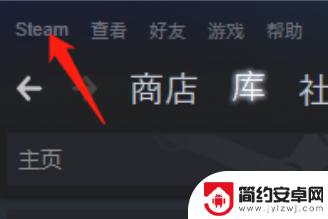
2、进入之后,点击设置
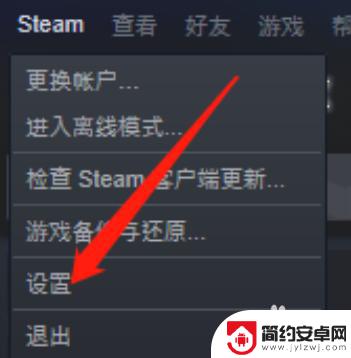
3、进入之后,点击左边的界面
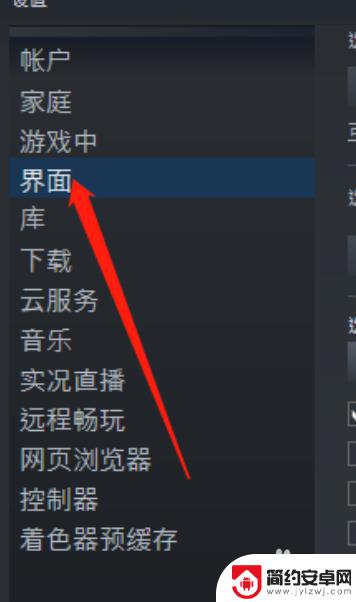
4、最后点击选择想要steam皮肤,点击确定就可以了
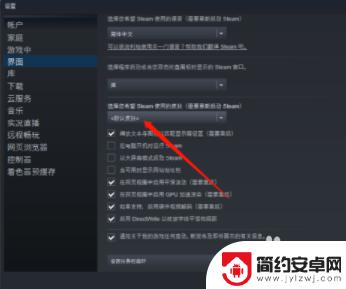
这篇文章介绍了如何更换Steam界面皮肤的方法。希望对你有所帮助,让你受益匪浅!










